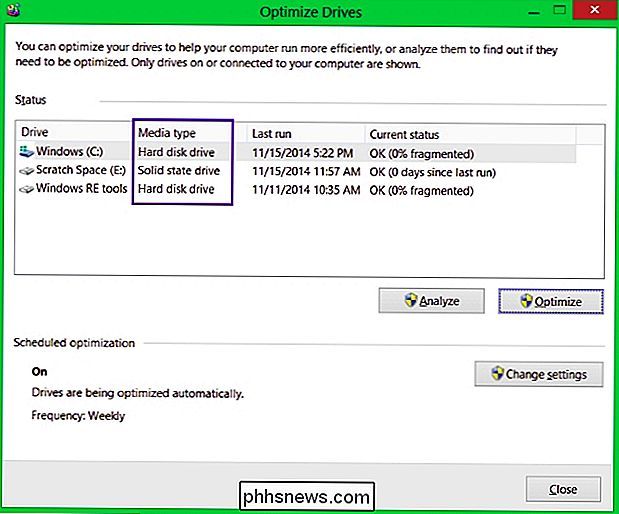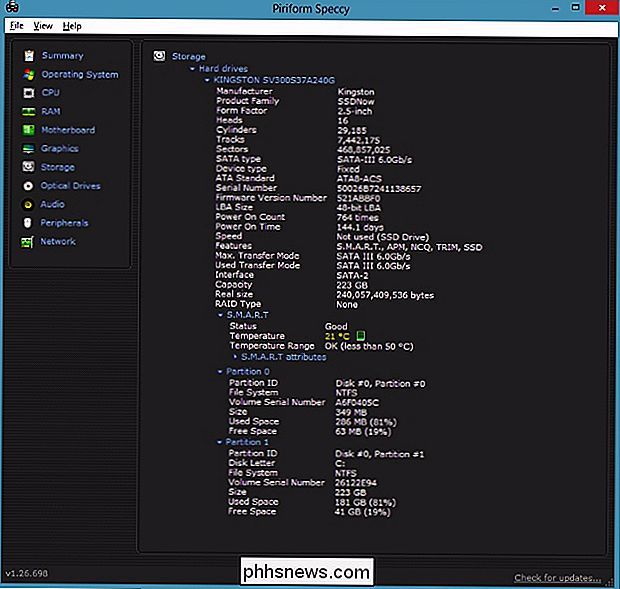Hvordan bestemmer du hvilken type drev (harddisk eller SSD) du har med Windows 8 eller 10?

Hvordan har du lige fået en god computer uden hardware dokumentation? hvilken type drev har den uden at åbne den op? Dagens SuperUser Q & A-indlæg giver nogle hurtige og nemme løsninger til at hjælpe en læser med at finde de oplysninger, han har brug for.
Dagens Spørgsmål og Svar-sessions kommer til os med høflighed af SuperUser-en underafdeling af Stack Exchange, en community-driven gruppe af Q & A-websteder
Foto courtesy of Jung-Nam Nam (Flickr).
Spørgsmål
SuperUser-læser Saeed Neamati vil gerne vide, om der er en nem måde at bestemme, hvilken type drev hans computer har indeni:
Jeg har for nylig modtaget en færdigmonteret computer med Windows 8 installeret og har ingen anelse om det interne drev er SSD eller HDD (SATA eller på anden måde). Jeg har ikke kunnet finde en måde at fortælle om drevet er SSD eller ej (bortset fra drevets kapacitet / størrelse). Men nu, når størrelserne af SSD'er kommer tæt på HDD'erne, fungerer denne metode ikke som en god tilgang til at bestemme hvilken type drev, min computer har. Er der nogen andre metoder til at opdage en SSD-drev?
Er der en nem måde at bestemme, hvilken type drev Saeeds computer har inde?
Svaret
SuperUser-bidragsydere DragonLord og JMK har svaret for os. Først op, DragonLord:
Faktisk er der en meget enklere løsning. Windows Drive Optimizer (tidligere kaldet Disk Defragmenter) rapporterer om et drev er HDD eller SSD. Du kan få adgang til dette værktøj ved at trykke på Windows-tasten , søge efter optimere og vælge Defragmentering og optimere drevene .
Dette fungerer generelt i alle system, hvor diskene ikke er tilsluttet et RAID-kort. Hvis operativsystemet ikke kan bestemme medietypen (dvs. drevene er i en hardware RAID-opsætning), vil ovennævnte løsning ikke fungere. Et program som CrystalDiskInfo kan muligvis hjælpe i en sådan situation. Hvis du stadig ikke kan se om drevet er HDD eller SSD, skal du muligvis åbne computerens tilfælde op og undersøge det aktuelle drev.
Efterfulgt af svaret fra JMK:
Fordi det endnu ikke er nævnt, har Speccy er fantastisk til at se dybdegående information om hver komponent på din computer (inklusive dit interne drev).
Har du noget at tilføje til forklaringen? Lyde af i kommentarerne. Vil du læse flere svar fra andre tech-savvy Stack Exchange brugere? Se hele diskussionsgruppen her.

Sådan aktiveres forældrekontrol på din Xbox One
Forældrekontrol gør det muligt at begrænse børnekonti på en Xbox One. Du kan begrænse adgangen til spil, medier og apps ved aldersbedømmelse, filtrere internettet og kontrollere online privatlivets fred og chatfunktioner. Dette fungerer på samme måde som forældrekontrollen i Windows 10. Denne funktion er afhængig af dine børn, hver med deres egne konti.

Hvor hurtig opstart fungerer Hurtig opstart kombinerer elementer i en kold afbrydelse og dvaletilstanden. Når du lukker computeren med Hurtig opstart aktiveret, lukker Windows alle applikationer og logger fra alle brugere, ligesom i en normal kold afbrydelse. På dette tidspunkt er Windows i en tilstand, der ligner meget, når den er nystartet: Ingen brugere har logget ind og startet programmer, men Windows-kernen er indlæst, og system sessionen kører.